¿Desea restablecer el iPad / eliminar ID de Apple anterior / eliminar ID de Apple del propietario anterior del iPad pero no conoce la contraseña? Es realmente irritante, ¿verdad?
No se preocupe, he estudiado este problema durante mucho tiempo y personalmente he probado 5 métodos. Si tiene este problema, puede continuar leyendo para encontrar la mejor manera de eliminar ID de Apple en iPad bloqueado sin contraseña.
- Cosas a las que debe prestar atención antes de eliminar ID de Apple
- 5 formas viables: Eliminar ID de Apple en iPad bloqueado sin contraseña
- Forma 1: Eliminar ID de Apple en iPad bloqueado sin contraseña usando PassFab
- Forma 2: Inicie sesión en una cuenta de ID de Apple para eliminar ID de Apple del iPad
- Forma 3: Restaurar iPad con iTunes para borrar iPad sin contraseña de ID de Apple
- Forma 4: Restablecer la contraseña de la ID de Apple para eliminar ID de Apple del iPad
- Forma 5: Eliminar ID de Apple sin contraseña en la App Store
- Preguntas frecuentes sobre Eliminar ID de Apple en iPad bloqueado
| Métodos | Índice de recomendación | Evaluación de métodos |
|---|---|---|
| Manera 1 | ⭐⭐⭐⭐⭐ | Es fácil de operar, no necesita contraseña ni contraseña de pantalla. Tampoco es necesario realizar una operación de tecla complicada. Elimina el ID de Apple al 100% del iPad. |
| Manera 2 | ⭐ | Es fácil de operar, pero no seguro. Su información personal puede almacenarse en la ID de Apple de otra persona. |
| Manera 3 | ⭐⭐⭐ | Restaurar iPad con iTunes requiere que ponga el iPad en modo de recuperación mediante una operación complicada de las teclas. Puede hacer que su iPad se atasque en el modo de recuperación o en la pantalla del logotipo de Apple. |
| Manera 4 | ⭐⭐⭐ | De esta manera, necesita conocer el correo electrónico de rescate o las preguntas de seguridad con ID de Apple. De lo contrario, no puede cambiar la contraseña de ID de Apple antes de eliminarla. |
| Manera 5 | ⭐⭐⭐ | Es fácil de operar, pero solo puede eliminar el ID de Apple de la App Store. |
Cosas a las que debe prestar atención antes de eliminar ID de Apple
¿Cuál es la función del ID de Apple?
Apple ID es su puerta de entrada a los dispositivos y servicios de Apple. Verifica su identidad y la necesita cada vez que inicia sesión en sus dispositivos Apple para mantener todo sincronizado. Además, iniciar sesión con su propia ID de Apple en su iPhone tiene muchas ventajas.
1. Sincroniza contactos, fotos, archivos, mensajes, copias de seguridad, etc.
2. Habilite "Buscar mi" y utilícelo para localizar un dispositivo perdido o robado.
3. Realice una compra en la App Store.
4. Realice una compra en Apple Store.
5. Utilice servicios como "Apple Music", "Apple Arcade" y "Apple TV +".
6. Active el bloqueo de activación para evitar que otras personas ingresen a su iPad / iPhone robado o perdido.
Por lo tanto, cuando compró un iPad / iPhone de segunda mano con el ID de Apple del propietario anterior o si desea vender un iPad / iPhone antiguo o enviarlo a amigos o familiares, recuerde eliminar el ID de Apple del iPad / iPhone.
Qué debe hacer antes de eliminar el ID de Apple del iPad
Desafortunadamente, eliminar ID de Apple de iPad / iPhone sin contraseña eliminará todo su historial de descargas, chats, música, datos de navegación y todas las aplicaciones descargadas de App Store e iTunes. También perderá las fotos y la información de contacto, así que asegúrese de hacer varias cosas antes de omitir:
- Haga una copia de seguridad de los datos almacenados en iCloud. Restaure sus datos importantes y transfiera sus archivos importantes a su cuenta de correo electrónico o cualquier otro lugar seguro.
- Verifique su suscripción activa.
- Descargue el contenido comprado sin DRM, como música, video.
5 Maneras viables: Eliminar ID de Apple en iPad bloqueado sin contraseña
A través de mi propia práctica, descubrí que si recuerdo la contraseña del ID de Apple, es muy sencillo eliminar el ID de Apple. Pero si no conoce la contraseña, no hay mejor opción que usar PassFab iPhone Unlock. Si tiene prisa por resolver el problema, puede descargarlo directamente, puede resolver su problema rápidamente, 100% funcionando. Si quieres eliminar ID de Apple del iPhone sin contraseña o desbloquear ID de Apple, también es la mejor opción.
Manera 1: Eliminar ID de Apple en iPad bloqueado sin contraseña con PassFab iPhone Unlock: su mejor opción
Según mi investigación y prueba personal, la mejor manera de eliminar el ID de Apple del iPad sin contraseña es usar una herramienta profesional: PassFab iPhone Unlock. Es muy potente y puede omitir el ID de Apple en cuestión de minutos con una tasa de éxito del 100%. Más, solo necesita hacer clic en los botones cuando lo use.
Ventajas y desventajas de PassFab iPhone Unlock en comparación con otros métodos:
- No se necesita contraseña de ID de Apple.
- Tasa de éxito más alta, 100% funcionando.
- Todos los modelos de iPad y sistema iOS son compatibles, incluido el 15.
- Multifuncional. Se eliminó la ID de Apple, se desbloqueó el código de acceso de la pantalla, se eliminó el código de acceso del tiempo de pantalla, se omitió MDM en minutos.
- El software solo está disponible en computadora.
Video tutorial sobre cómo eliminar Apple ID en iPad bloqueadosin contraseña usando PassFab iPhone Unlock
Pasos detallados sobre cómo usar PassFab iPhone Unlock para omitir Apple ID en iPad
- 01Descargue, instale y ejecute PassFab iPhone Unlock en su computadora.
- 02Abra la aplicación y seleccione "Desbloquear ID de Apple".
- 03Haga clic en "comenzar a eliminar" para comenzar a desbloquear la ID de Apple.
- 04Espere unos momentos y su ID de Apple se eliminará correctamente. Luego, siga las instrucciones para configurar su dispositivo.

Conecte su dispositivo con un cable USB> confíe en la computadora.



Manera 2: Inicie sesión en una cuenta de ID de Apple para eliminar el ID de Apple del iPad
¿No tienes forma de saber la contraseña pero no quieres comprar un software profesional? Luego, intente iniciar sesión con una ID de Apple diferente en su iPad sin la necesidad de una contraseña. Pocas personas saben que un dispositivo puede iniciar sesión en varias cuentas de Apple. Pero debe tenerse en cuenta que la ID de Apple anterior es la cuenta principal y la cuenta que volvió a agregar es la subcuenta. Las funciones de los dos son diferentes. La subcuenta solo puede respaldar algunos datos específicos.
- Abra la Configuración en su iPad / iPhone.
- Seleccione la opción "Correo" y seleccione Agregar cuenta.
- Luego haga clic en iCloud e ingrese la ID de Apple y la contraseña.
- Finalmente, elija los servicios para habilitar para esta ID de Apple.
Nota: Debido a que la subcuenta agregada no es completamente funcional, la mayoría de sus datos aún se almacenarán en la cuenta principal. Para proteger su privacidad y seguridad de la información, no le recomiendo que utilice este método.
Manera 3: Restaurar iPad con iTunes para borrar iPad sin contraseña de ID de Apple
Si no sabe cómo puedo deshacerme de la ID de Apple de otra persona en mi iPad, iTunes es una excelente opción para usted. Pero antes de usar iTunes, debes prepararte:
- 01 Un cable USB.
- 02 La última versión de iTunes.
- 03 Encontrar mi está deshabilitado.
Continúe con los siguientes pasos para borrar el iPad sin ID de Apple.
- Pon el iPad en modo de recuperación.
- Busque el iPad. Y cuando aparezcan dos opciones: Actualizar o Restaurar, elija Restaurar.
Para iPad tiene Face ID
Mantenga presionado el botón superior y cualquier botón de volumen hasta que aparezca el control deslizante de apagado. Arrastre el control deslizante para apagar el iPad. Luego, conecta el iPad a la computadora mientras mantienes presionado el botón superior. Continúe presionando el botón superior hasta ingresar al modo de recuperación.

Para iPad tiene botón de inicio
Mantenga presionado el botón superior hasta que aparezca el control deslizante de apagado. Arrastre el control deslizante para apagar el iPad. Luego, conecta el iPad a la computadora mientras mantienes presionado el botón de Inicio. Continúe presionando el botón de inicio hasta que vea la pantalla del modo de recuperación.

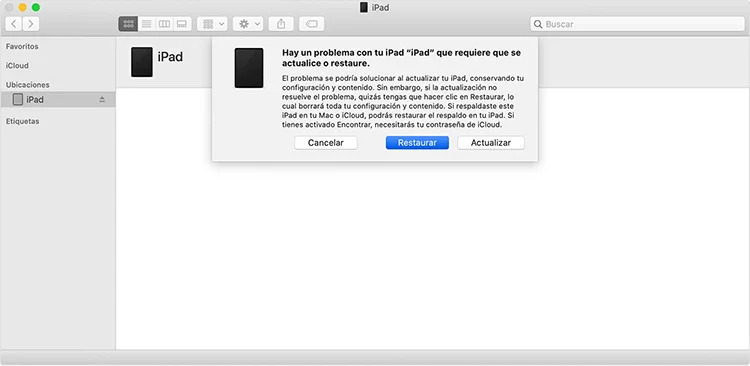
Manera 4: Restablecer la contraseña de la ID de Apple para eliminar ID de Apple del iPad
Si desea eliminar una ID de Apple antigua sin contraseña, puede restablecer la contraseña antes de eliminarla del iPad, siempre que aún se esté usando el correo electrónico de rescate o sepa la respuesta a las preguntas de seguridad.
Estos son los pasos para restablecer la contraseña antes de eliminar la cuenta de iCloud sin contraseña.
Paso 1: Vaya a iforgot.apple.com, ingrese la ID de Apple de su iPad y toque "Continuar".
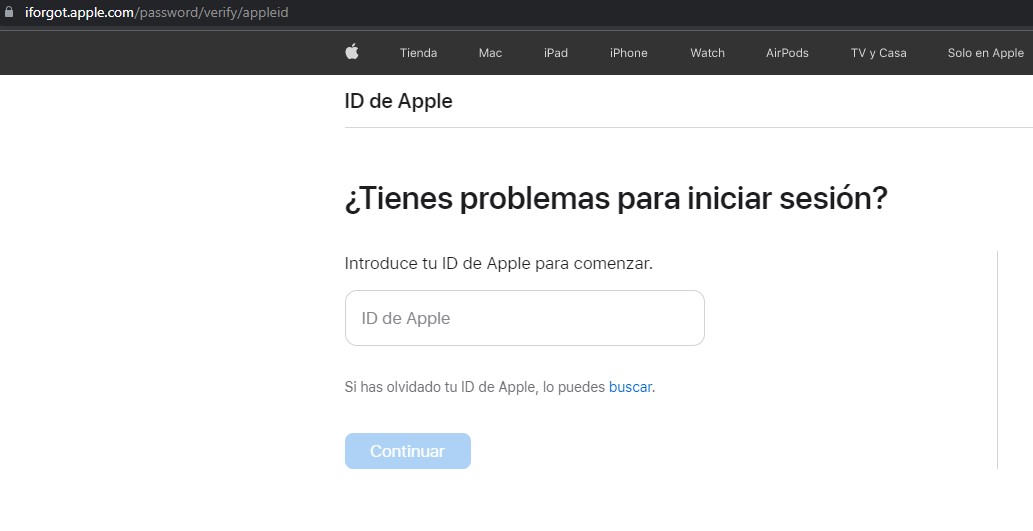
Paso 2: Elija "Restablecer contraseña" y seleccione "Recibir un correo electrónico" o "Responder preguntas de seguridad" para restablecer la contraseña y haga clic en "Continuar".
- Si elige "Recibir un correo electrónico" para restablecer la contraseña, su correo electrónico vinculado recibirá un correo electrónico con el código de verificación. Ingrese el código en la pantalla y haga clic en "Continuar".
- Si selecciona "Responder preguntas de seguridad", debe ingresar su fecha de cumpleaños y las respuestas a las preguntas de seguridad y tocar "Continuar".
Paso 3: Ahora ingrese la nueva contraseña y haga clic en "Restablecer contraseña". Luego, puede usarlo para iniciar sesión con su ID de Apple.
Manera 5: Eliminar ID de Apple sin contraseña en la App Store
¿Cuándo necesita deshacerse de la ID de Apple en la App Store?
Cuando le prestas tu iPad / iPhone a un amigo o familiar, este usa su propia ID de Apple para descargar las aplicaciones a tu iPad / iPhone a través de la App Store. Si no se desconectan de la App Store antes de devolverle el iPad / iPhone, inevitablemente encontrará que no puede descargar nuevas aplicaciones porque se le pedirá que proporcione la contraseña de su ID de Apple.
Cómo deshacerse de la ID de Apple en la App Store
Para iOS 14 y posterior:
1. Abra la App Store. Toque el nombre e ingrese a la pantalla de la cuenta.
2. Desplácese hacia abajo para buscar Cerrar sesión y haga clic en él.
Nota: No es necesario que ingrese la contraseña de ID de Apple.
Para iOS 13 y versiones anteriores:
1. Vaya a Configuración y elija iTunes y App Store.
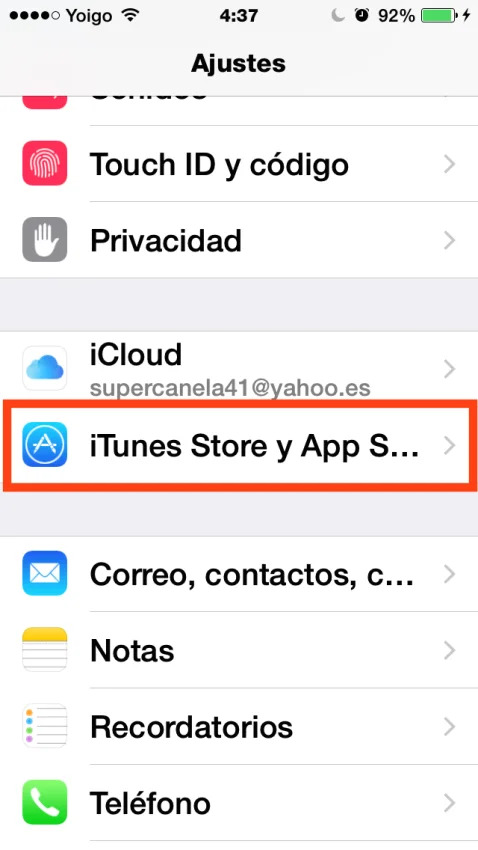
2. Desplácese hacia abajo hasta la parte inferior y toque Cerrar sesión.
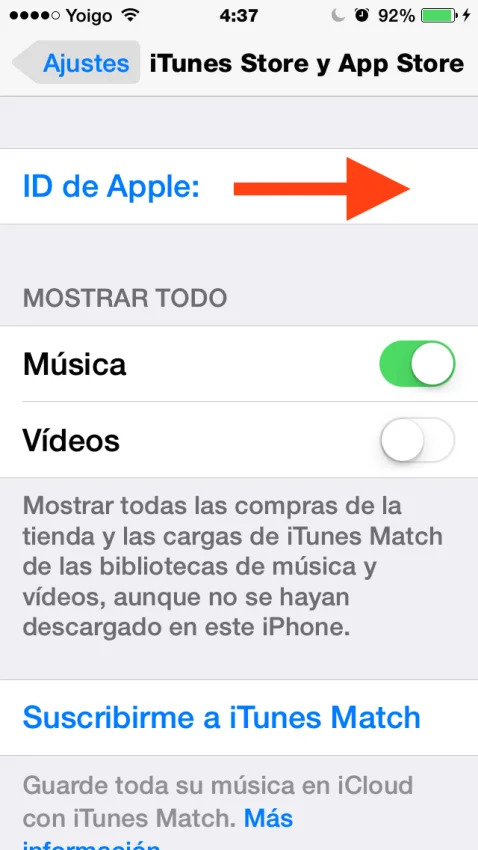
3. Haga clic en Iniciar sesión e inicie sesión con su propia ID de Apple.
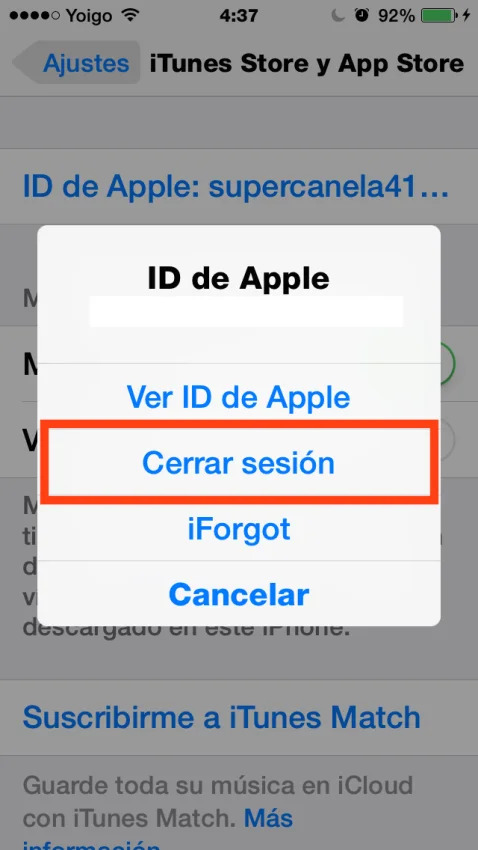
Preguntas frecuentes sobre Eliminar ID de Apple en iPad bloqueado
P1: Olvidé la contraseña de mi iPad. ¿Puedo llevarlo a una tienda Apple y hacer que lo desbloqueen?
Sí, puedes llevar el iPad bloqueado a una Apple Store y dejar que el personal lo desbloquee. Pero también pueden usar la forma oficial: iTunes para restaurar el iPad. Y también puede perder datos si nunca sincronizó con iTunes o iCloud.
P2: ¿Hay alguna forma de omitir "iPad está deshabilitado"?
Si su iPad está desactivado, solo tiene una opción: borrar el dispositivo. Puede usar iTunes para restaurarlo, usar iCloud o Find My App para borrar el iPad, o más fácilmente, usar PassFab Activation Unlocker para omitir el código de acceso del iPad al instante.
P3: ¿Existe alguna forma de eliminar el bloqueo de activación de Apple?
En realidad, después de eliminar ID de Apple del iPad, puede cumplir con el bloqueo de activación si la función Buscar mi está habilitada en el dispositivo. En esta situación, puede utilizar PassFab Activation Unlock para evitar rápidamente el bloqueo de activación sin ningún problema.
Resumen
El ID de Apple es muy importante para nosotros cuando usamos un iPad. Por lo tanto, no olvide eliminar el ID de Apple del iPad antes de venderlo o enviárselo a alguien. Además, si compró un iPad de segunda mano con ID de Apple, también es necesario omitir el ID de Apple. No te preocupes por cómo eliminar ID de Apple en iPad bloqueado sin contraseña, PassFab iPhone Unlock será tu mejor ayudante.

PassFab iPhone Unlock
- Quitar código, Touch ID & Face ID del iPhone/iPad/iPod Touch
- Quitar código de tiempo fácilmente
- Quitar bloqueo de MDM sin perder datos con un clic
- Eliminar el Apple ID en iPhone/iPad/iPod Touch sin contraseña
- Desbloquear un iPhone, iPad y iPod desactivado sin iTunes/iCloud
- Totalmente compatible con los últimos iOS 18, iPhone 15 y más
PassFab iPhone Unlock ha sido recomendado por muchos medios, como macworld, makeuseof, appleinsider, etc.
